发布时间:2016-01-07 18: 47: 22
在使用Z球创建大体模型的时候,我们知道了如何添加和删除一个Z球的方法,绘制模式下在Z球表面直接拖拽是添加Z球,如果单击球链又会怎样;按住Alt键鼠标左键单击Z球即可删除该Z球,如果我们按住Alt键单击的不是Z球而是球链又会怎样,是的,它会变成另一种性质-反向牵引球,本文将对反向牵引球做简单介绍。
激活Draw[绘制]命令时,将鼠标指针滑动到已经进入编辑状态的Z球表面,按住鼠标左键并拖拽,可以在Z球表面创建出新的Z球;另外也可以单击球链,在单击处创建一个与所在球链位置大小一样的Z球。
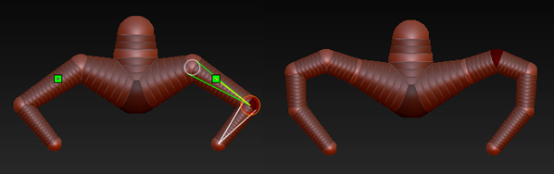
当按住Alt键使用鼠标左键单击Z球时,可以将鼠标指针下的Z球删除;如果按住Alt键单击球链,将会使Z球变换一种性质,变成反向牵引球,激活Tool>Adaptive Skin>Use Classic Skinning[工具>自适应蒙皮>使用经典蒙皮]命令,此时反向牵引球不会生成网格,而是将牵引球下端的网格进行拖拽,形成网格的扩张,在Z球模式下看不到牵引效果的,只有在编辑网格模式下(按A键)才能看到,如图所示。
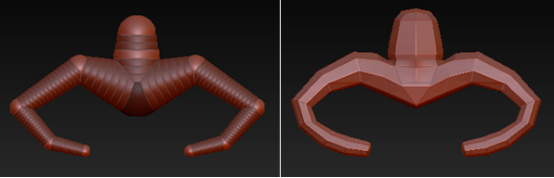
想要了解更多关于ZBrush®3D图形绘制软件的详细信息,可点击ZBrush教程中心查找你想要的内容。
展开阅读全文
︾